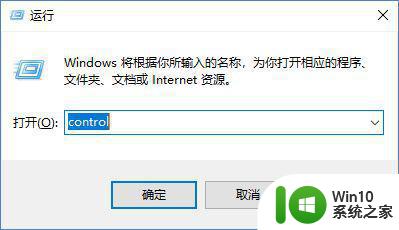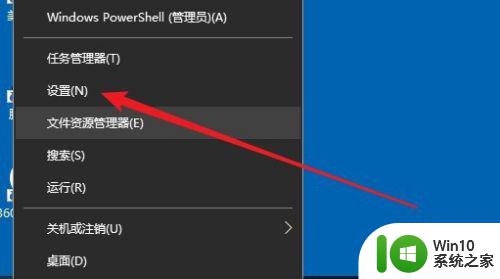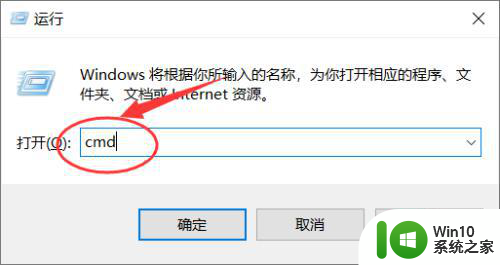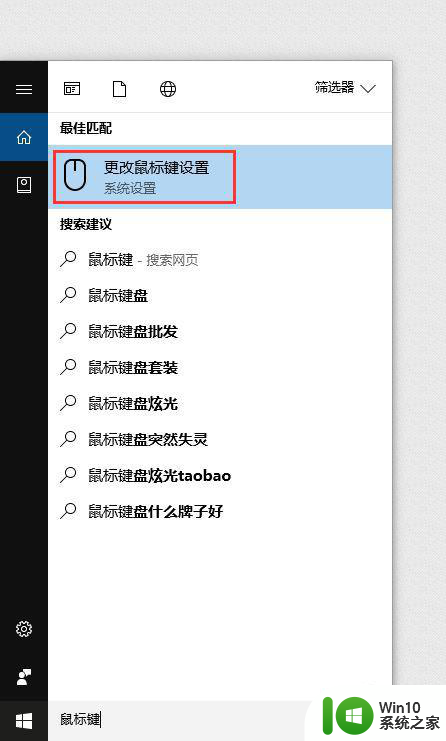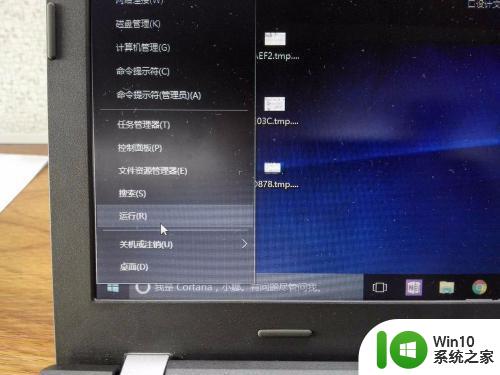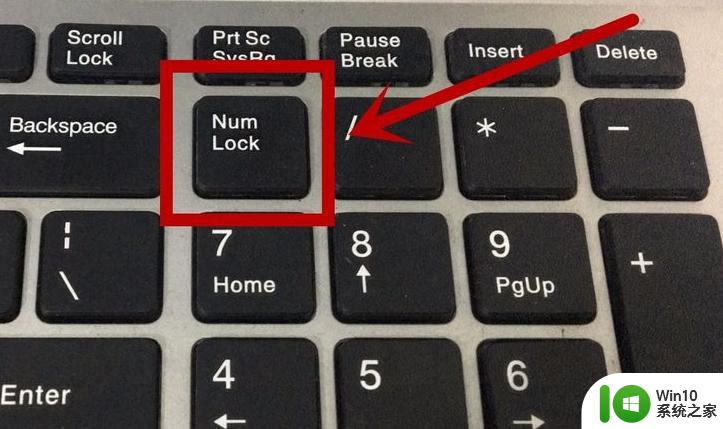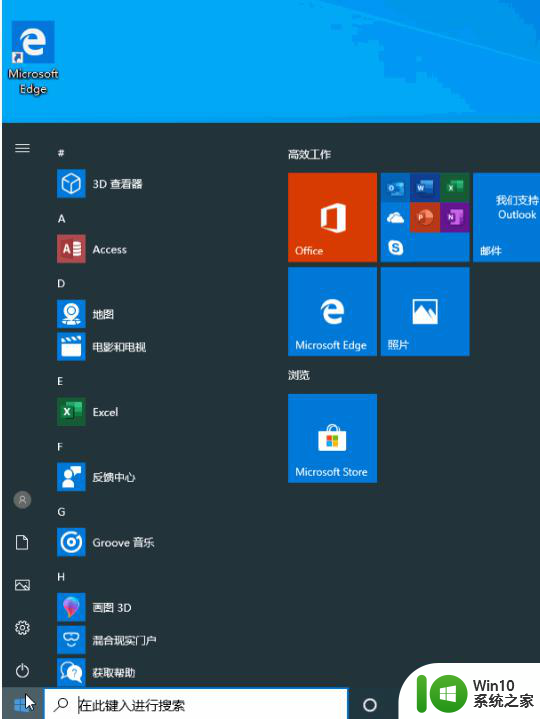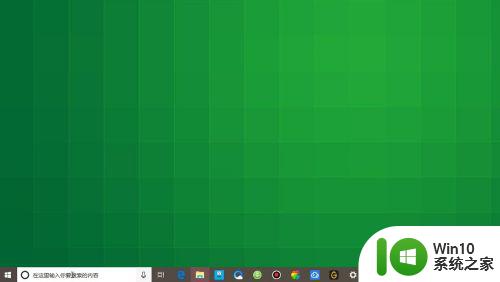win10电脑win键自动按下如何修复 win10键盘win键自己按下怎么办
更新时间:2023-08-17 09:26:32作者:zheng
有些用户发现win10电脑的win键被默认按下了,导致键盘的各种按键无法正常使用了,今天小编给大家带来win10电脑win键自动按下如何修复,有遇到这个问题的朋友,跟着小编一起来操作吧。
修复方法:
1.如果是本地计算机,可尝试多按几下win键或者按住win键的同时多次按ALT键。如果是远程计算机可以打开屏幕键盘按WIN键取消。
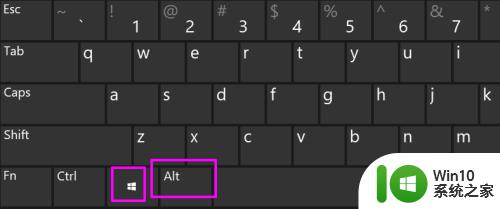
2.不管是本地计算机还是远程计算机,如果不使用win键可以直接将win键禁用。这样就不会发生win键误触或者默认长按的情况了。
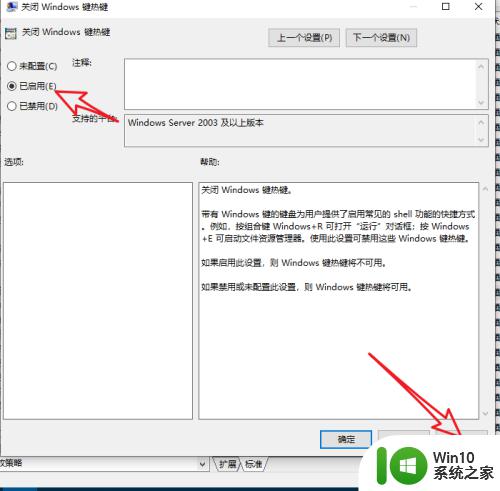
3.对于远程计算机,可以设置只在本机上使用win键。同时按【WIN+R】键,打开【运行】对话框。输入【mstsc】打开远程桌面链接。
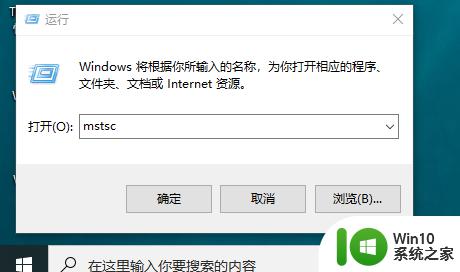
4.点【显示选项】。
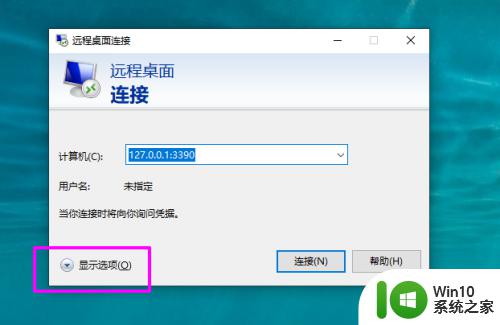
5.切换到【本地资源】。
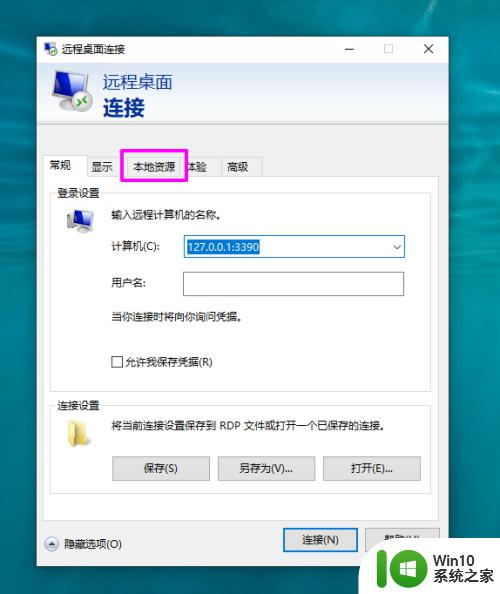
6.键盘选项处点下拉按钮。
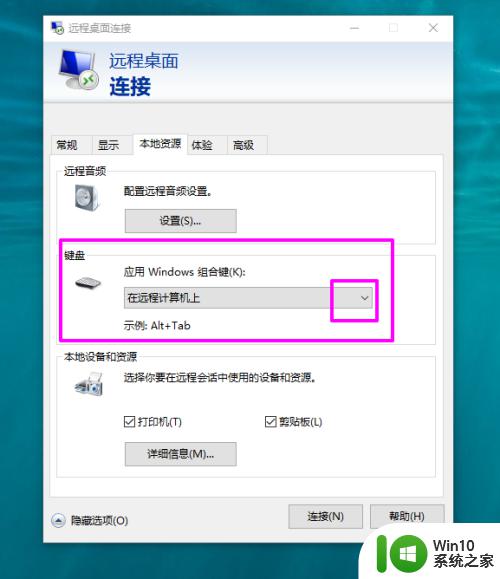
7.选择【这台计算机上】。这样就不会在远程计算机上使用win键了。
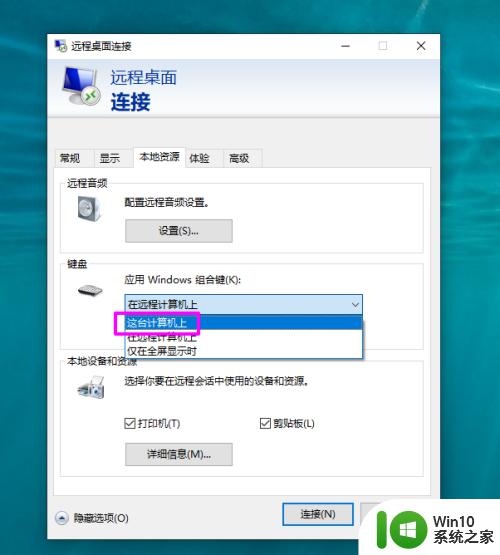
以上就是win10电脑win键自动按下如何修复的全部内容,碰到同样情况的朋友们赶紧参照小编的方法来处理吧,希望能够对大家有所帮助。